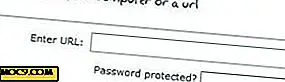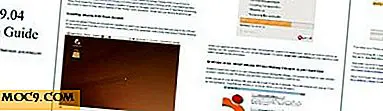התמודדות עם המסך הכחול של מוות ב - Windows
אם אתה משתמש ב- Windows, אז זה בטוח ביותר שחווית את המסך הכחול של המוות (BSoD) מדי פעם. מסך כחול ב- Windows הוא אחד המסכים מכוערים ביותר של כל כי זה לא מראה לך מה לא בסדר עם המחשב שלך, וכל העבודה שלך בתהליך יהיה כנראה ללכת לאיבוד, אלא אם שמרת את העבודה שלך לפני ההתרסקות. במדריך זה, נציג את הסיבות BSoD ומה אתה יכול לעשות בקשר לזה.

גורם מסך כחול ב - Windows
מסכי כחול ידועים בשם "שגיאת עצירה" של Windows, והוא תוצאה של שגיאה קריטית בלתי הפיכה. הסיבה הכללית של המסך הכחול ב- Windows נובע מתרסקות ברמה נמוכה או בעיית חומרה פגומה. שלא כמו קריסות יישום רגילות, אשר בדרך כלל להוביל את סיום היישום, קריסות תוכנה ברמה נמוכה להתרחש בתוך הקרנל של Windows ו יגרום המערכת כולה לתלות.
מלבד תקלות תוכנה ברמה נמוכה וחומרה פגומה, המסך הכחול יכול גם להיגרם עקב תוכנות זדוניות המחוברות ליבת המערכת של Windows, עדכוני Windows פגומים, מנהלי חומרה מיושנים או פגומים, BIOS מיושן, קבצי DLL לא תואמים או פגומים, רישום פגום וכו '.
כמו המסך הכחול הוא שגיאה קריטית irrecoverable, למשתמש אין ברירה אלא להפעיל מחדש את המחשב, וזה מוביל לעתים קרובות אובדן נתונים ושחיתות מערכת. בכל פעם שיש שגיאת מסך כחול, Windows מציג עצה בסיסית לפתרון בעיות ואת הודעת השגיאה בפועל (אשר אף אחד לא יבין) אשר ניתן להשתמש בהם כדי לקבל פרטים נוספים על הבעיה בפועל.
יתר על כן, בכל פעם המחשב פוגש שגיאת BSoD, Windows יוצר זיכרון dump עם כל המידע לגבי השגיאה בדיסק הקשיח. קבצים אלה dump ניתן להשתמש כדי לתקן באגים את הבעיות. אתה יכול למצוא קבצים אלה dump זיכרון באמצעות מובנית אירוע Viewer השירות, או שאתה יכול גם להשתמש בכלי נייד קטן נייד שנקרא BlueScreenView ידי NirSoft.

טיפים להתמודדות עם מסכי כחול
ישנם מספר צעדים שניתן לנקוט כדי להתמודד עם סוגים אלה של שגיאות, אם כי אף אחד מהם לא יעצור את BSoD מלהופיע לחלוטין.
סריקה עבור Malware: אם הסיבה של BSoD היא תוכנה זדונית, הדבר הטוב ביותר שאתה יכול לעשות הוא להפעיל סריקה עמוקה עם פתרון האנטי וירוס המעודכן שלך (אני מקווה שיש לך מותקן אחד).
השתמש בתכונה 'רענן רענון': עבור משתמשי Windows 8, באפשרותך להשתמש בתכונה 'רענון Windows' כדי לתקן ולהתקין מחדש את Windows תוך שמירה על כל נתוני היישום. פעולה זו נדרשת רק אם המערכת שלך נפגעה לאחר ההפעלה מחדש. אם אינך רוצה לרענן את המחשב באופן מלא, באפשרותך לנסות את התכונה 'שחזור מערכת' ב- Windows.
התקנה מחדש של מנהלי התקנים: כפי שפורט בעבר, מנהלי חומרה מיושנים או פגומים הם גם סיבה מרכזית למסכים כחולים. אז תמיד להישאר על הדף עם מנהלי התקן מעודכנים ואנו מקווים שלא תקבל את כל המסכים הכחולים.
בדוק את החומרה שלך: בעיות חומרה כמו מודולי זיכרון גרועים, כרטיס גרפיקה פגום או התחממות יתר הן גם סיבות למסכים כחולים. אז תמיד לבדוק את החומרה שלך באופן קבוע באמצעות הכלים המסופקים על ידי הספקים.
התקנה מחדש של Windows: אם כל השאר נכשל, תוכל להתקין מחדש את כל מערכת ההפעלה כמוצא אחרון. אם לא קיימות בעיות חומרה, פעולה זו אמורה לפתור את כל שגיאות המסך הכחול כאשר אתה מחליף את תוכנת המערכת הקיימת שלך עם עותק חדש. כמו עצות, לגבות את הנתונים באופן קבוע, כך שגם כאשר אתה צריך לאתחל את הכונן הקשיח, הנתונים שלך עדיין שלם.
סיכום
כמו כל דבר אחר, Windows אינו מושלם. ישנן סיבות רבות עבור BSoD במחשב Windows שלך ולעתים קרובות, הבעיה אינה קטלנית. אם אתה מקבל שגיאות מסך תכופות בכחול, זוהי אזהרה טובה שתאבחן את המחשב שלך לבעיה.
איך אתם מתמודדים עם מסך המוות הכחול? האם לשתף את המחשבות והניסיון שלך באמצעות טופס ההערה להלן.